Tracking Analyst ermöglicht Ihnen das Hinzufügen von Datenausgaben einer lokal verbundenen GPS-Einheit als Echtzeit-Tracking-Layer in ArcMap. Indem Sie die GPS-Verbindung als Layer in Tracking Analyst hinzufügen, können Sie die Funktionen von Tracking Analyst nutzen, z. B. das Verfolgen von Symbologie und die Wiedergabe der Daten. Außerdem haben Sie die Möglichkeit, GPS-Daten als Tracking-Layer zu speichern.
- Schließen Sie das GPS-Gerät an, konfigurieren Sie die Werkzeugleiste GPS für die Verwendung mit dem GPS-Gerät, und öffnen Sie dann eine GPS-Verbindung.
Weitere Informationen zum Herstellen einer Verbindung mit einem GPS-Gerät
- Klicken Sie auf die Schaltfläche Daten hinzufügen
 (Werkzeugleiste Standard), um das Dialogfeld Daten hinzufügen zu öffnen.
(Werkzeugleiste Standard), um das Dialogfeld Daten hinzufügen zu öffnen.
- Klicken Sie im Dropdown-Menü Suchen in auf Tracking-Verbindungen.
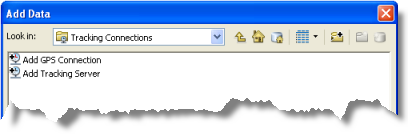
- Doppelklicken Sie auf GPS-Verbindung hinzufügen.
Sie finden die Option GPS-Verbindung hinzufügen auch in ArcCatalog im Kataloginhaltsverzeichnis unter Tracking-Verbindungen oder in ArcMap im Fenster Katalog.
- Das Dialogfeld Verbindungs-Editor wird geöffnet. Geben Sie den Namen, der für die GPS-Verbindung angezeigt werden soll, im Textfeld Verbindungsname ein.
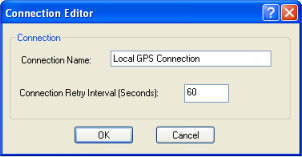
- Geben Sie im Textfeld Wiederholungsintervall der Verbindung (Sekunden) eine Zahl für das Wiederholungsintervall der Verbindung ein, oder lassen Sie den Standardwert unverändert.
- Klicken Sie auf OK, um die GPS-Verbindung zu erstellen.
- Die neue lokale GPS-Verbindung, die Sie erstellt haben, wird im Dialogfeld Daten hinzufügen im Ordner Tracking-Verbindungen angezeigt. Die lokale GPS-Verbindung wird mit dem Verbindungsnamen angezeigt, den Sie zuvor angegeben haben. Doppelklicken Sie auf die Verbindung.
- Es sollte jetzt ein einzelner Service mit dem Namen GPS Service aufgeführt werden. Wählen Sie den Service aus, und klicken Sie auf die Schaltfläche Hinzufügen, um ihn der Karte hinzuzufügen.
Der Karte wird ein Tracking-Layer mit dem Namen GPS Service hinzugefügt und im Inhaltsverzeichnis angezeigt. Sie können für die GPS-Daten jetzt die vollständigen Funktionen von Tracking Analyst nutzen.